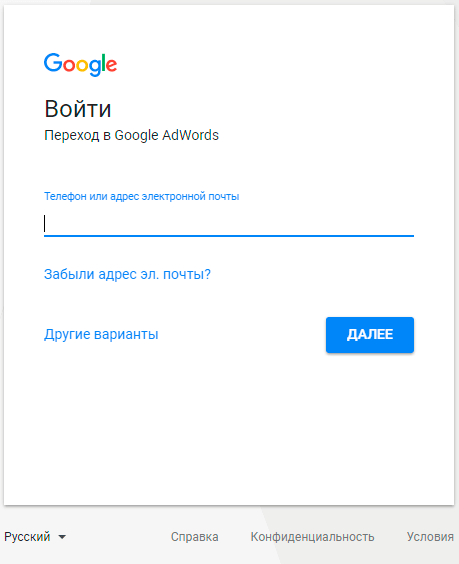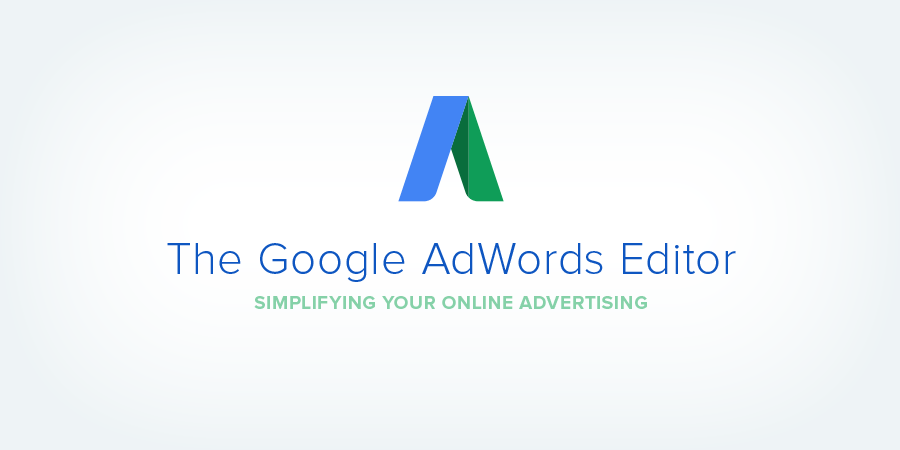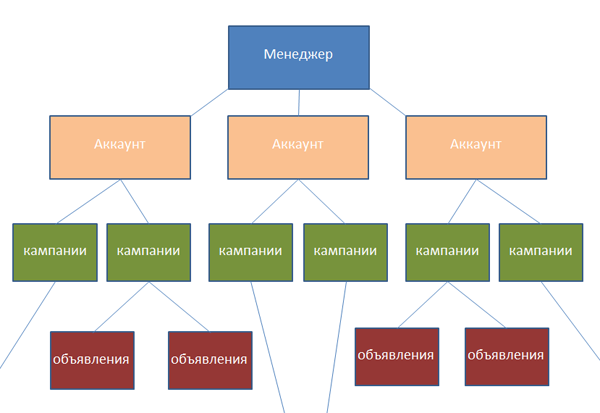Динамическая вставка ключевых слов в AdWords: инструкция по применению. Адвордс ключевые слова
Плюсики в ключевых словах Google AdWords.
В Kurilova & Company при работе в AdWords специалисты чаще всего используют ключевые слова с модификатором широкого соответствия или как часто говорят ключевые слова «с плюсиками». Этот тип соответствия в паре с минус словами объединяет в себе с одной стороны высокую степень контроля, а с другой — достаточно большие горизонты для поисковых запросов.
Часто бывает так, что клиенты изначально добавляют ключевые слова без каких либо модификаторов — так называемый широкий тип соответствия. Никогда им не пользуйтесь)))
В этой статье опишу 2 способа как добавить к словам плюсики за минуту.
1 способ. В AdWords c помощью команды найти и заменить
Выходим на уровень ключевых слов и выделяем все слова, которые нас интересуют. Нажимаем кнопку изменить и выбираем вариант “Изменить ключевые сова…”

В появившемся меню выбираем “Найти и заменить”. В поле “Найти текст” ставим пробел, а в поле “Заменить на” ставим пробел и плюс.

Таким образом мы добавили плюсики ко всем словам, перед которыми был пробел.

Теперь проделываем подобную операцию чтобы добавить плюсики к первым словам. Выбираем все слова, жмем изменить, затем “Добавить текст” и ставим в поле знак плюс.

Готово!

2 способ. В редакторе AdWords c помощью команды найти и заменить
Этот способ работает так же, как и предыдущий, подойдет тем, кто привык работать в редакторе AdWords.
Выходим на уровень ключевых слов и выделяем все слова, которые нас интересуют. Нажимаем кнопку “Замена текста”.

В появившемся окне выбираем “Заменить”. В поле “Найти текст” ставим пробел, а в поле “Заменить на” ставим пробел и плюс.

Мы добавили плюсики ко всем словам, перед которыми был пробел. Теперь проделываем подобную операцию чтоб добавить плюсики к первым словам. Только в этот раз выбираем “Добавить текст” и ставим в поле знак плюс.

Готово!

kurilova.pro
Подбор ключевых слов Google Adwords (в Гугл Адвордс)
Ранее я уже показывал в видеоролике как собрать сематическое ядро для контекстной рекламы Директ и Adwords, он подойдет, если хотите детально и углубленно проработать семантику ключевых слов. В этом уроке мы разберем быстрый подбор ключевых слов Google Adwords пошагово на конкретном примере, так как не всегда есть много времени на сбор ключевых слов и задача стоит запустить быстро рекламную кампанию в Google.
Мы заходили в Вордстат, набрали там слово «клатч» и подбирали к нему запросы. Из направлений там есть: «мужские клатчи», «женские клатчи», «кожаные клатчи» и многие другие. Нам важно понять какое из этих направлений белее выгодное, какая кампания будет нам приносить больший доход. Поэтому, если, например, у нас будет интернет-магазин клатчей, то рекламную кампанию нужно разбить по направлениям.
Первое направление – «мужской клатч», второе - «женские клатчи» и третье — «кожаные клатчи»
- Мы берем первое направление и вводим «мужской клатч» и нажимаем кнопку «Подобрать».

- Получаем две колонки со словами:— В первой мы видим запросы, связанные с нашим ключевым словом (у нас сейчас это «клатч»). Здесь отображены разные направления: «мужской клатч», «мужской клатч купить», «магазин мужских клатчей» и т.д. Это наши основные направления. Что здесь важно понимать?
Например, «мужские клатчи», «женские клатчи», «клатч своими руками» — все это очень разные запросы и они принадлежат разным направлениям, категориям, товарам. Поэтому их желательно разбить на кампании, то есть это будут названия наших отдельных кампаний.
Запрос «купить клатч» брать не стоит, потому что это горячий запрос. Он подходит как к мужским, так и к женским клатчам, поэтому не понятно, на какую страницу он будет вести нашего пользователя.
Также отдельно можно взять «интернет-магазин клатчей».
— Во второй, правой колонке указано, что еще искали с эти запросом. Это нам понадобится для поиска дополнительных слов, расширения нашего списка ключей и создания новых кампаний («сумки», «вечерние сумочки»).
Как подобрать ключевые слова Adwords (Гугл Адвордс)?

- Мы выбираем запросы под направление или, если в вашей нише есть, то отдельные товары. Цель такова, чтобы каждый запрос вел на какую-то отдельную страницу.
- Проходимся по всему списку и выбираем минус-слова для Adwords (у нас это будут «фото», «Москва», «сумка», «молния», то есть все то, что мы не продаем). Если эти слова не относятся к нашей нише, то мы их выбираем и себе отдельно сохраняем.
- Москва
- Фото
- Украина
- Армани
- Луи Витон и т.д.
- Получаем 4 группы объявлений, по 1 фразе для каждой группы кампании «Мужские клатчи [Поиск]».Используем модификатор соответствия в данном случае «+», для того чтобы конкретно показываться по запросам пользователей.:+мужской +клатч+мужской +клатч +купить+мужской +клатч +кожа+мужской +клатч +магазин
Быстрая lite-версия запуска кампании Google Adwords
Таким образом, создать рекламную кампанию в Google Adwords очень легко и быстро. Основное, что следует отметить, что обязательно нужно собрать список минус слов, чтобы не показываться по лишним и нерелевантным запросам и тратить свой бюджет впустую.
На вопрос, нужно ли использовать другие виды соответствия, можно ответить, что данный вид самый стандартный и эффективный. Другими можно пользоваться в исключительных случаях. Можно эти запросы засунуть в точное соответствие.
По такой же схеме собираются ключевые слова и минус-слова для всех направлений. Для создания рекламных кампаний лучше не использовать обычный интерфейс Google Adwords. Намного удобнее такую работу делать с помощью Google Adwords Editor (редактор Google Adwords).
Как работать с редактором Google Adwords?
Узнайте в бесплатном онлайн курсе по Google Adwords. Кликай по кнопке ниже
ПОЛУЧИТЬ ДОСТУП К БЕСПЛАТНОМУ КУРСУ GOOGLE ADWORDS
Подбор Ключевых Слов Google Adwords
5 (100%) 1 vote
Было полезно? Жмите мне нравиться
Похожие статьи
ax-marketing.ru
Что такое Google Adwords? Ключевые слова в Google Adwords
В феврале мы опубликовали серию статей о контекстной рекламе Яндекс.Директ. Теперь начинаем новую серию — о рекламных объявлениях Google Adwords. Специалист по контекстной рекламе Вера Каргина в трех статьях расскажет нам о типах ключевых слов, требованиях к рекламным объявлениям, видах таргетинга и стратегии назначения ставок.
Первая серия о том, что такое Google Adwords и какие ключевые слова используются в рекламных объявлениях.
Объявления Google Adwords
Объявления Google Adwords размещаются в поиске и контекстно-медийной сети. В поиске объявления показываются над результатами поиска или справа от результатов поиска.

Объявления здесь ранжируются по формуле: Показатель качества х Ставка.
Показатель качества складывается из релевантности (степени соответствия объявления запросу), а также содержания сайта (уникальный и интересный контент, удобство навигации, прозрачность намерений, время загрузки и т.д.) и других параметров.
Показатель качества – числовая оценка релевантности ключевого слова, объявления и страницы сайта. Максимальный показатель качества – 10, минимальный – 1.
Ключевые слова
Ключевые слова в Google Adwords разделяются по трем типам соответствия – широкому, фразовому и точному.
Широкое соответствие
Этот вариант используется по умолчанию. Реклама появляется в ответ на поисковые запросы, которые содержат заданные рекламодателем (а возможно, ещё и другие) слова в любом порядке, а также их близкие варианты.
Рекомендуется использовать широкое соответствие, если вы не хотите тратить много времени на работу с ключевыми словами и вам нужно как можно больше показов и кликов. Чтобы исключить нерелевантный трафик, этот вариант используется вместе с минус-словами.
Пример

Модификатор широкого соответствия
Модификатор – это знак плюса (+). Его можно добавить к любому элементу ключевого слова с широким соответствием. В этом случае реклама будет показана, если в запросе содержатся слова, соответствующие модификатору, или их близкие варианты (в любом порядке). Модификаторы не применяются при фразовом или точном соответствии.
В отличие от ключевых слов с широким соответствием, при использовании модификатора реклама не будет отображаться по синонимам или похожим запросам. Это позволяет более точно управлять показами. Модификатор широкого соответствия – отличный выбор, если необходимо повысить релевантность, пусть даже за счет объема трафика.
Пример

Фразовое соответствие
Фразовое соответствие позволяет показывать объявления по запросам, содержащим заданное вами словосочетание, до и после которого могут быть добавлены дополнительные слова. Кроме того, реклама появится при поиске по близким вариантам этого ключевого слова, до и после которого используются другие слова.
Фразовое соответствие позволяет привлекать больше клиентов и одновременно обеспечивает достаточно точный таргетинг. Другими словами, объявление практически не будет показываться пользователям, которые выполняют поиск по запросам, не связанным с вашими товарами и услугами.
Чтобы использовать фразовое соответствие, заключите ключевое слово в кавычки: «женские туфли».
Пример

Точное соответствие
При использовании точного соответствия реклама будет показываться только в том случае, если запрос полностью повторяет ключевое слово или представляет собой его близкий вариант, а других слов в нем нет.
От фразового точное соответствие отличается тем, что при наличии других слов до или после ключевого реклама отображаться не будет. Точность таргетинга в этом случае выше, чем при широком и фразовом соответствии.
Чтобы задать точное соответствие, заключите ключевое слово в квадратные скобки: [женские туфли].
Пример

Минус-слова
Добавьте к ключевому слову знак минуса (-), и объявления не будут показываться, если такое слово есть в запросе. Это позволяет исключить нерелевантные поисковые запросы и предотвратить нежелательные клики.
Эта функция особенно полезна в сочетании с другими типами соответствия. Например, чтобы не показывать рекламу пользователям, которые выполнили поиск по определенному словосочетанию, используйте минус-слово с точным соответствием. Учтите, что при использовании минус-слов с широким соответствием ваши объявления по-прежнему будут показываться по запросам, включающим синонимы и другие варианты ключевых слов (например, единственное или множественное число).
Пример
Если у вас есть ключевое слово женские туфли, и вы укажете -женские, то объявления не будут показываться по запросам, которые содержат это слово.

Не забывайте, что знак минуса (-) ставится лишь перед теми ключевыми словами, по которым реклама показываться не должна. В данном примере это слово -женские.
Чтобы создать минус-слова, воспользуйтесь соответствующей ссылкой Минус-слова под таблицей ключевых слов в аккаунте. Когда вы указываете новое минус-слово или добавляете знак минуса к существующему, оно появляется в этом разделе.
В зависимости от рекламируемых вами товаров и услуг, вы можете использовать такие минус-слова, как «бесплатно», «обучение», «курсы» или «работа». Это позволит вам избежать показа рекламы пользователям, которые ищут связанные с вашими ключевыми словами предложения о бесплатном приобретении, обучении или работе.
Обратите внимание:
- В ключевых словах не учитывается регистр, то есть использование заглавных и строчных букв не имеет значения. Например, не нужно указывать такие варианты, как женские туфли и Женские туфли. Достаточно одной только первой фразы.
- Типы соответствия можно использовать для показа рекламы только в поисковой сети или в поисковой и контекстно-медийной сети (в последней применяется широкое соответствие).
Близкие варианты ключевых слов
Чтобы увеличить частоту появления рекламы по релевантным запросам, объявления будут показываться по близким вариантам ключевых слов с точным и фразовым соответствием. Близкими вариантами считаются слова с опечатками, формы единственного и множественного числа, сокращения, однокоренные слова (например, фарфор и фарфоровый), аббревиатуры и варианты написания с диакритическими знаками. Добавлять их отдельно не нужно.
Система показывает объявления для близких вариантов ключевых слов, чтобы вы не упустили потенциальных клиентов. Предположим вы выбрали ключевое слово «детский самокат». Объявления будут показываться и в том случае, если пользователь введет «детские самокаты». Управлять показом объявлений по точному соответствию и близким вариантам ключевых слов удобнее, чем в случае широкого соответствия. Дело в том, что при выборе широкого соответствия объявления показываются для синонимов ключевых слов и связанных запросов, которые не являются близкими вариантами.
Итак, сегодня мы рассказали, на какие типы соответствия разделяются ключевые слова, в следующий раз поговорим о видах таргетинга и требованиях к рекламным объявлениям Google Adwords.
***
 Вера Каргина, специалист по контекстной рекламе
Вера Каргина, специалист по контекстной рекламе
Статьи по теме:
www.azconsult.ru
Подбор ключевых слов в Google Adwords, уровень конкуренции

При подборе ключевых слов для семантического ядра сайта необходимо определить количество запросов в поисковых системах подходящих по тематике словосочетаний. Это удобно делать в сервисе Гугл - Adwords, где кроме количества запросов, можно увидеть уровень конкуренции и цену за клик для выбранных ключей. Это пригодится не только рекламодателям, но и вебмастерам, работающим с AdSense.
Для подбора ключевых слов в Google Adwords нужно зарегистрироваться в системе. Если в вашем аккаунте установился английский язык, то измените его на русский, как показано на скриншоте:

Теперь всё в порядке, а подобрать подходящие нам словосочетания поможет инструмент «Планировщик ключевых слов»:

В пункте (2) можно добавить и провести оценку выбранных фраз для рекламной кампании. Нам интересен пункт (3), где возможно скомбинировать различные фразы, например: «раскрутка» и «создание сайтов», и получить смешанные ключи. И пункт (1), где можно подобрать варианты ключевых слов, туда и идем:

В следующем окне, вводим одну или более примерных фраз, выбираем тематическую категорию - жмем кнопку «Получить варианты»:

Можно еще установить язык, регион и применить фильтры по: минимальному числу запросов; цене за клик; уровню конкуренции, например, установить средний или низкий; не использовать определенные ключевые слова. Установить или изменить эти же параметры (2) можно и в рабочем пространстве Планировщика, где отражаются данные подбора ключевых слов:

В полях (1) можно задавать новые варианты слов и словосочетаний. Кнопкой (3) мы можем задать уровень соответствия ключей: точный, фразовый или самый расширенный. При наведении указателя мыши на строку с ключом появляется кнопка (4) - добавляем подобранный ключ в План, панель справа, где видим оценки по кликам и стоимости. Кнопка (5) - подробный просмотр оценок - это для рекламодателей.
Столбцы показывают статистику по сходному набору ключевых слов, количеству поисковых запросов в месяц, цене за 1 клик - это среднеарифметические показатели, и уровню конкуренции. Если навести указатель мыши на значок (8) - увидим динамику изменения поисковых запросов по данному ключевому слову за год. На область (9) - появится всплывающее окошко со всей группой схожих ключей:

Чтобы увидеть полную статистику по всей группе схожих ключей нужно открыть вкладку (6). Загрузить любой отчет по полученному набору ключей в формате .csv (программа Excel) можно кнопкой (7), где уровень конкуренции ключевых слов приводится более точный - в числовом значении:

В этом окне, переход по кнопке (5), возможно определить бюджет рекламной кампании, здесь формируется список объявлений с подобранными ключами (внизу скриншота). Здесь легко узнать статистику по числу кликов, показов и стоимости объявлений (10) для этих ключевых слов, оценить диапазон ставок:

В процессе подбора ключевых слов в Google Adwords оптимизаторы смогут оценить стоимость их продвижения. Вебмастера, которые занимаются раскруткой сайтов самостоятельно (бесплатно или используя невысокий бюджет), получат статистику по ключевым словам с невысокой конкуренцией, смогут отсеивать ключи с низким числом запросов. А ключи с высокой ценой за клик использовать для работы с текстом вокруг объявлений AdSense, тем самым, увеличивая свой заработок.
Обучающие уроки по рекламе в Adwords
Эффективная рекламная кампания в Google Adwords

Запуск и ведение эффективной рекламной кампании в Google Adwords по шагам. Если вам нужен приток целевых посетителей, часть которых станут вашими клиентами, изучите уроки по созданию эффективной рекламы в Adwords. Пошаговый план включает: определение целевой аудитории, подбор ключевых слов и составление «убойных» объявлений; расчёт цены клика и рекламного бюджета, инструменты аналитики и конверсия трафика.
Страница уроков
webmastersam.ru
Контекстная реклама Гугл Адвордс. Google Adwords подбор ключевых слов.
11 Сен Google Adwords подбор ключевых слов для контекстной рекламы.
При разработке контекстной рекламы в Гугл Адворс, нужно само собой подобрать ключевые слова в ответ на которые будут показываться Ваши объявления.
В Google Adwords для подбора ключевых слов есть специальный инструмент «Планировщик ключевых слов», находится он на вкладке «Инструменты и анализ»

Используя этот инструмент Вы сможете собрать целевые запросы для Вашего коммерческого предложения, и сразу узнать примерную стоимость кликов по объявлениям, которые Вы сделаете для этих запросов. Сразу стоит оговорится, что для подбора ключевых слов для запуска рекламной кампании в Гугл Адвордсе, можно использовать инструменты Яндекса. Как подбирать запросы для Яндекс директа я уже писал, и эти же запросы можно использовать и для Гугл Адворса, так как на просторах СНГ люди в этих двух системах набирают примерно одинаковые запросы. Вордстат, сервис Яндекса, мне нравится даже больше так как он проще, и показывает что еще искали люди вместе с моими целевыми запросами, а среди смежных запросов тоже довольно часто бывают такие которые можно взять для рекламы.
Но в этой статье мы будем разбираться с планировщиком ключевых слов Гугла. Для этого из своего рекламного аккаунта переходим в данный раздел. В появившемся окне выбираем «Найти варианты ключевых слов и групп объявлений»

Например мы торгуем женскими летними платьями, или не только ними но в данный момент подбираем слова именно для этого раздела сайта. В поле продукт или услуга пишем «летние платья», то есть те слова которые максимально подходят к нашему продукту. В поле целевая страница вводим УРЛ адрес конкретного раздела нашего сайта на котором находится данный товар или услуга. Тип товара можно выбрать из списка, а можно для быстроты просто ввести его в поле с клавиатуры, а затем выбрать из предложенных Гуглом вариантов. Дальше выбираем регион показа на который будем давать рекламу, языки лучше выбрать все, остальные настройки можно не трогать, или задать минус слова если таковые имеются. Например если мы торгуем платьями но у нас нет вечерних платьев, слово «вечерние» можно задать как минус слово. Тогда Гугл подберет только те запросы в которых нет слова «вечерние». Когда все настройки сделаны, жмем кнопку «Получить варианты»

После этого нам Гугл выдаст варианты ключевых слов, по которым нам по мнению Гугла есть смысл запускать рекламу, и сразу выдаст готовые варианты групп объявлений. Что это означает.
Гугл сразу сгруппирует сходные ключевые слова в группы, и Вам уже не нужно будет думать над тем какие слова как группировать в ручную. Добавив группы в план Вы сможете потом для этих групп написать объявления (свои для каждой группы). С группами работать быстрее, но в группы Гугл собирает по несколько десятков ключевых слов, хотя они и сходны, для большей эффективности и лучшей кликабельности желательно группировать запросы не более 2-3 в группу, а по возможности под каждый запрос делать свою группу объявлений (для узких специализированных тем особенно). Но если в Вашей теме запросов очень много (от 1000) — тогда добавляйте в план сразу группы. Желательно щелкать по названию группы и смотреть какие ключевые слова Гугл взял в эту группу, если запросы в группе целевые добавляем в план. Также сразу видно какую среднюю сумму придется платить за один клик по объявлению сделанному для этой группы.

К примеру я добавил в план 5 групп которые меня устраивают по ценам кликам, и подходят по спискам ключевых слов.

Теперь даже если Вы закроете планировщик ключевых слов, план будет сохранен. Сразу добавляйте в план все целевые группы объявлений, дальше для них будем делать рекламную кампанию.
Для того чтобы из выбранных групп сделать кампанию, в верхнем правом углу жмем кнопку «Сохранить в аккаунте».

Если у нас еще нет кампании для рекламы этого продукта в появившемся окне создаем новую кампанию — даем ей название и задаем максимальные цены кликов и бюджет на день. Если кампания у нас уже создана — выбираем ее из списка.

После нажатия кнопки «Сохранить и продолжить», план будет сохранен в нашем аккаунте. В примере я создал новую кампанию и она появилась у меня в списке кампаний со всеми группами созданными планировщиком.

Не нужно забывать что для данной новой кампании нужно сделать все настройки, создать текстовые объявления для каждой группы в кампании, и по возможности дополнить ее расширениями. Так как сейчас мы имеем только «голые» группы объявлений с ключевыми словами созданными планировщиком, и все!
Работа с ключевыми словам. Выше я описал способ когда мы с помощью планировщика создаем сразу группы объявлений, и сразу из этих групп делаем рекламную кампанию. Этот способ хорошо может подойти в том случае если тема широкая, запросов в ней много, и времени на ручное формирование групп, или на составление кампании по принципу одна группа — один запрос — одно объявление нет.
Но в узкоспециализированных темах, где запросов не очень много, к тому же нужно взять только самые целевые запросы, и важен каждый потенциальный клиент, лучше с помощью планировщика брать ключевые фразы, а не группы, и под каждый из взятых запросов делать свою группу объявлений со своими объявлениями — так будет более высокая кликабельность, но и времени на разработку кампании уйдет гораздо больше.
Например мы рекламируем облицовочный кирпич. В планировщике делаем такие же настройки как я описывал выше, но для облицовочного кирпича.

Нажав кнопку получить варианты раскрываем вкладку «Варианты ключевых слов». Выбираем подходящие для нас целевые запросы и добавляем в план.

Дальше для того чтобы создать под каждый этот запрос свою группу объявлений со своим эффективным объявлением, лучше эти запросы в аккаунт автоматически не загружать, так как при автоматической загрузке создастся новая кампания с одной группой объявлений в которой будут все эти ключевые слова.
Лучше создать план загнав в него все самые целевые запросы, затем скачать план, и в ручную под каждый запрос уже делать свою группу объявлений со своим объявлением (или объявлениями). Но если Вы все же решите сразу загнать все эти запросы в аккаунт — нажимайте внизу плана «Посмотреть оценки», а затем «Добавить в аккаунт», и делайте все так как я описывал выше, но это не эффективный подход.
Для скачивания плана нажмите на стрелочку

И в появившемся окне выберите «сохранить в CVS Exel»

В результате Вы получите Эксель файл с выбранными ключевыми фразами, а уже затем в ручную под эти фразы создадите рекламную кампанию. Ключевые фразы в скачанном файле будут находится в столбце Keyword

Вопросы по теме задаем в комментариях.
vladimirkulik.com
Подбор ключевых слов в Google AdWords

-

-
Об агентстве
- История компании
- Компания
- Контакты
-
Услуги
-
Интернет-маркетинг
- Performance Marketing
- Разработка стратегии продвижения
- Контекстная реклама
- Лидогенерация
- Мобильная реклама
- Реклама в социальных сетях
- Медийная реклама
- Услуги для e-commerce
- Производство рекламных материалов
- Ретаргетинг
- SMM
-
Аудит и аналитика
- Установка и настройка веб-аналитики
- Usability-аудит сайта
- Сплит-тестирование
- Автоматизация отчетности и визуализация данных
- Конкурентный анализ
- Сквозная аналитика
- Мобильная аналитика, аналитика приложений
-
Консалтинг
- Корпоративное обучение диджитал
-
Интернет-маркетинг
blondinka.ru
Динамическая вставка ключевых слов в AdWords
Google стремится к тому, чтобы пользователи видели как можно более подходящую своим поисковым запросам рекламу. Для этого есть ряд фишек. И в этой статье мы разберем одну из них — динамическую вставку ключевых слов в контекстной рекламе Google AdWords.
В двух словах — функционал позволяет автоматически добавлять в текст объявлений слова, соответствующие запросу. Для рекламодателя это увеличивает кликабельность объявлений, а, значит, повышает отдачу от рекламной кампании в целом. Итак, как работает динамическая вставка и как ее настроить.
Для чего нужна динамическая вставка ключевых слов
Начинающие рекламодатели, как правило, создают группы объявлений с одним текстом и кучей «ключевиков». То есть, по 10 разным запросам пользователи видят одно и то же объявление. Чаще всего — это простая лень, неохота писать под каждый запрос уникальные тексты.
При этом чем точнее соответствие заголовка запросу, тем больше кликов. Динамическая вставка как раз облегчает жизнь, поскольку делает нужную подстановку «на автомате». Особенно тем, у кого много разных моделей одного товара и нужно быстро запустить кампанию, а не мучаться прописыванием названий ручками.
Например, вы продаете смартфоны Samsung и у вас есть соответствующая ключевая фраза — «Смартфоны Samsung».
Пользователь, который вводит «Смартфоны Samsung Galaxy S7», видит объявление:
Смартфоны Samsung Galaxy S7
Всегда в наличии. Бесплатная доставка. Звони!
Пользователь, который вводит «Смартфоны Samsung Galaxy J5», видит объявление:
Смартфоны Samsung Galaxy J5
Всегда в наличии. Бесплатная доставка. Звони!
И так далее. Может быть более широкое соответствие. Например, по шаблону «Новые смартфоны», куда можно «подтянуть» сотни моделей.
Для e-commerce — незаменимая вещь. Кроме бытовой техники, это продажа одежды и обуви, кормов для животных, автозапчастей и т.д.
Возьмем какое-нибудь платье в интернет-магазине женской одежды. Сколько там вариантов по цветам (красные, синие, в горошек), фасону, длине, назначению (на работу, на праздник), бренду — не перечесть. Внутри одного ключевика «Красное платье» может быть свыше 20 (!) вариаций запросов.
Как настроить динамическую вставку
Вставьте следующий фрагмент кода в любую строку текста объявления, включая отображаемый и целевой URL: {Keyword:текст по умолчанию}.
Например:
Продаем {keyword:часы}
Всё в наличии. Min цены. Доставка по РФ
www.Site.ru/{keyword:часы}
В группе объявлений у вас ключевые слова «Мужские часы» и «Женские часы». Пользователь вводит какой-либо из вариантов. Объявление будет показано в таком виде:
Продаем мужские часы
Всё в наличии. Min цены. Доставка по РФ
www.Site.ru/мужские_часы
Пока позволяет количество знаков, эту фразу можно расширять. Допустим, по запросам «Мужские часы недорого» пользователь увидит:
Продаем мужские часы недорого
Всё в наличии. Min цены. Доставка по РФ
www.Site.ru/мужские_часы_недорого
Если ключевое слово слишком длинное и превышает ограничение по символам (30 знаков в заголовке), вместо него будет вставлен текст по умолчанию. В нашем случае это «часы».
Например, пользователь по запросу «Мужские часы недорого в Екатеринбурге» увидит стандартное объявление с часами.
И это еще не все. AdWords позволяет управлять регистрами:
{keyword:} напишет слово маленькими буквами;
{KeyWord:} все слова будут начинаться с заглавной буквы;
{Keyword:} первое слово фразы будет с заглавной буквы.
Как использовать динамическую вставку
Во-первых, как мы увидели, динамическую вставку ключевых слов просто показано использовать интернет-магазинам с ключевиками «товар+модель».
Во-вторых, добавлять вставку в отображаемый URL по принципу {KeyWord:Закажите_онлайн!}, например. Разумеется, добавка может быть любой, на ваше усмотрение. Это повышает привлекатеьность объявления, поскольку ключевая фраза повторяется и в тексте, и в отображаемом URL.
Когда словоформа не входит по знакам, показывается просто «Закажите онлайн!», без указание товара. Почти все ведущие специалисты Google AdWords отмечают увеличение CTR на 4-5% благодаря этой фишке.
Наконец, это геозапросы с указанием города, если вы настроили одну рекламную кампанию на несколько регионов.
Когда не надо использовать динамическую вставку
- Не надо использовать вставку на весь заголовок по высокочастотным запросам из одного-двух слов;
- В рекламе по конкурентам;
- Для ключевиков с ошибками;
- В рекламе брендов, которые запретили использовать свое название в AdWords (Michelin, Nokia). По ключевым словам, с точным названием этих брендов показов не будет. Можно использовать написание кириллицей – Мишелин, Нокиа. Также можно добавлять название бренда в отображаемый URL без изменений.
Вместо заключения
Если все сделать правильно, динамическая вставка ключевых слов в AdWords в десятки раз сокращает время создания рекламной кампании, а, главное – повышает CTR объявлений. Для рекламодателя – это больше заявок, заказов = больше продаж.
Источник: Yagla.
ppc.world